VBA(Visual Basic for Applications)でプログラムを作成する際、エラー処理は非常に重要な要素です。エラー処理が不十分なプログラムは、ユーザーに混乱や不信感を与える可能性があります。この記事では、基本的なエラー処理から応用的なテクニックまで、より多くの使用例とともに詳しく解説します。
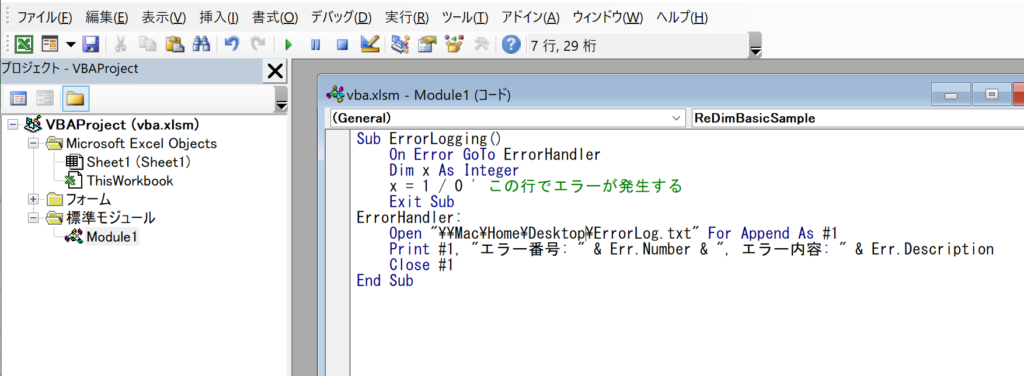
エラー処理の必要性
なぜエラー処理が必要なのか
- プログラムの安全性: エラーが発生した場合でも、プログラムが途中で停止することを防ぎます。
- エラーの特定: エラーが発生した際に、その原因を特定しやすくするためです。
- ユーザーフレンドリー: エラーに関する適切なフィードバックをユーザーに提供できます。
基本的なエラー処理の方法
On Error文の基本
On Error文は、エラーが発生した場合にどのように処理を行うかを指定する基本的な方法です。
使用例1: On Error GoTo
Sub BasicErrorHandling1()
On Error GoTo ErrorHandler
Dim x As Integer
x = 1 / 0 ' この行でエラーが発生する
Exit Sub
ErrorHandler:
MsgBox "エラーが発生しました。"
End Subこの例では、エラーが発生した場合にErrorHandlerラベルにジャンプします。
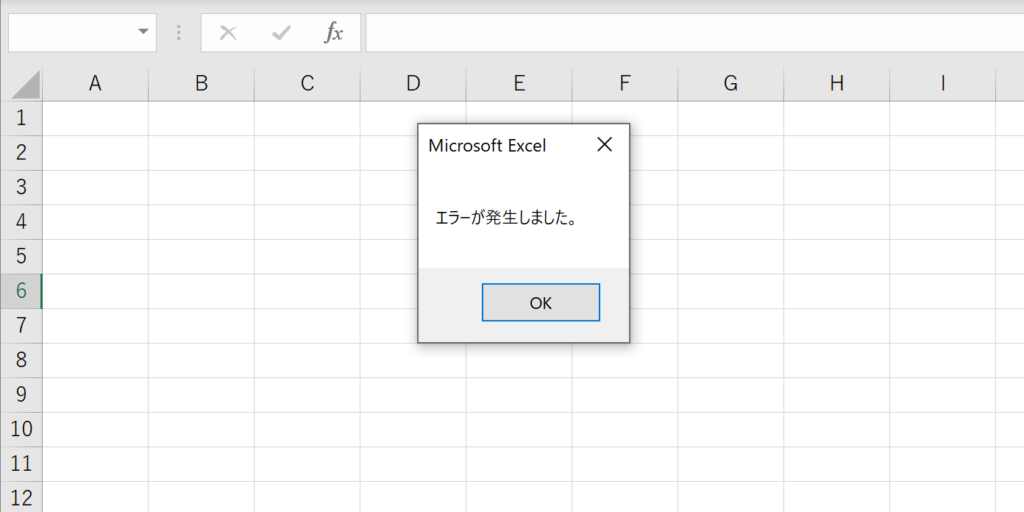
使用例2: On Error Resume Next
Sub BasicErrorHandling2()
On Error Resume Next
Dim x As Integer
x = 1 / 0 ' この行でエラーが発生するが、次の行に進む
MsgBox x
End Subこの例では、エラーが発生しても次の行に進みます。
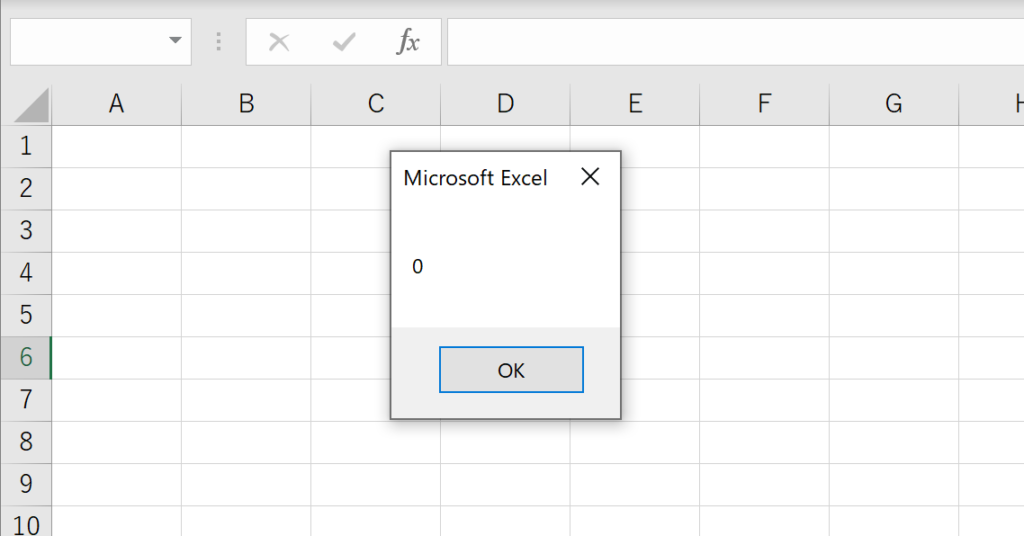
Resume文の活用
Resume文は、エラーハンドリングルーチンの後で、どの位置からプログラムを再開するかを指定します。
使用例: Resume Next
Sub ResumeExample()
On Error GoTo ErrorHandler
Dim x As Integer
x = 1 / 0 ' この行でエラーが発生する
ErrorHandler:
x = 1
Resume Next ' 次の行から再開
End Sub応用的なエラー処理のテクニック
エラーオブジェクトの活用
VBAには、エラー情報を格納するErrオブジェクトがあります。このオブジェクトを使用すると、エラーの詳細情報を取得できます。
使用例: Errオブジェクト
Sub AdvancedErrorHandling()
On Error Resume Next
Dim x As Integer
x = 1 / 0 ' この行でエラーが発生する
If Err.Number <> 0 Then
MsgBox "エラー番号: " & Err.Number & "、エラー内容: " & Err.Description
End If
End Sub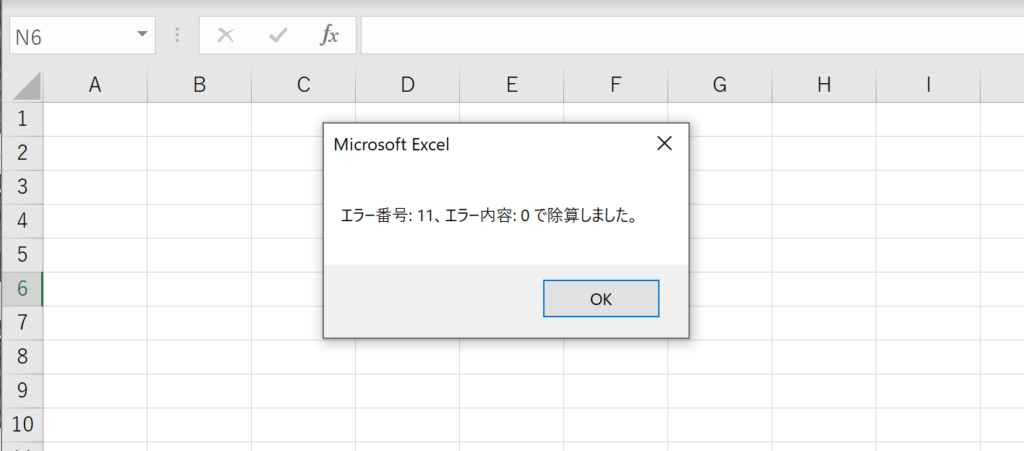
エラーロギングの実装
エラー情報を外部ファイルに保存することで、後でエラーの原因を解析することが可能です。
使用例: エラーロギング
Sub ErrorLogging()
On Error GoTo ErrorHandler
Dim x As Integer
x = 1 / 0 ' この行でエラーが発生する
Exit Sub
ErrorHandler:
Open "C:\ErrorLog.txt" For Append As #1
Print #1, "エラー番号: " & Err.Number & ", エラー内容: " & Err.Description
Close #1
End SubVBAでのエラー処理に関するFAQ
Q:On Error GoToとOn Error Resume Nextの違いは何ですか?
A:On Error GoToはエラーが発生した場合に指定したラベル(例:ErrorHandler)にジャンプします。一方で、On Error Resume Nextはエラーが発生しても次の行に進むようにします。前者はエラーが発生した場合の詳細な処理を行いたいときに便利です。後者はエラーを無視して処理を続行したい場合に使用します。
Q:Resume文は何に使いますか?
A:Resume文は、エラーハンドリングルーチンの後でプログラムをどの位置から再開するかを指定します。Resume Nextを使用すると、エラーが発生した次の行からプログラムが再開されます。
Q:Errオブジェクトとは何ですか?
A:Errオブジェクトは、VBAでエラーが発生した際にその詳細情報を格納するオブジェクトです。Err.Numberでエラー番号、Err.Descriptionでエラーの説明を取得できます。
Q:エラーロギングはどのように実装しますか?
A:エラーロギングは、エラー情報を外部のテキストファイルなどに保存する手法です。Open文でファイルを開き、Print文でエラー情報を書き込み、Close文でファイルを閉じます。
Q:エラー処理をしないとどうなりますか?
A:エラー処理をしないと、エラーが発生した際にプログラムが停止してしまいます。また、エラーの原因が何であるかが不明確になるため、デバッグが困難になります。
Q:エラー処理は必須ですか?
A:エラー処理は必須ではありませんが、強く推奨されます。エラー処理を行うことで、プログラムの安全性と信頼性が向上します。
Q:エラー処理のコードはどこに書くべきですか?
A:エラーが発生しうるコードの直前に、On Error文を記述するのが一般的です。また、エラーハンドリングルーチンは通常、サブプロシージャや関数の最後に配置します。
Q:エラー処理でよく使われるプラクティスはありますか?
A:エラー処理でよく使われるプラクティスとしては、エラーが発生した場合にユーザーにわかりやすいメッセージを表示する、エラー情報をログに保存する、エラーが発生した場所と原因を明確にする、などがあります。
関連動画
まとめ
VBAでのエラー処理は、プログラムの安全性と信頼性を高めるために非常に重要です。基本的なOn Error文から、応用的なエラーロギングまで、多くの方法が存在します。この記事で紹介したテクニックを活用して、より堅牢なVBAプログラムを作成してください。
Excelのショートカットキーの練習
当サイトはショートカットキーの練習を実際の動きを確認しながら練習できる機能がついています。繰り返し指を動かして練習ができるので、ゲーム感覚で遊んでいくうちに自然とショートカットキーが使えるようになれます。ショートカットキーは暗記するよりも実際に手を動かして練習していったほうが習得が早くなるので、是非当サイトをブックマークに登録し定期的に練習してみてください。下記のSTARTキーを押下すると練習を始められます。
※推奨ブラウザ Google Chrome








